Gebruikersgids BaswareONE e-facturatie
|
|
|
- Annelies de Vos
- 6 jaren geleden
- Aantal bezoeken:
Transcriptie
1 Gebruikersgids BaswareONE e-facturatie 1
2 Inhoud Inhoud... 2 BaswareONE e-facturatie... 3 I. Factureren van een Belgacom NV/SA -bestelling... 3 A. Factureren/crediteren via ontvangen factuurvoorstel... 3 B. Factureren via ontvangen bestelling... 6 C. Een blanco template gebruiken... 7 II. Een factuurontwerp bekijken en wijzigen... 9 A. Een factuurontwerp bekijken... 9 B. Een factuurontwerp wijzigen... 9 C. Een factuurontwerp verwijderen... 9 III. Een verzonden factuur/kredietnota raadplegen IV. Een kredietnota creëren A. Op basis van een gelezen bestelling B. Op basis van een blanco template V. Een factuur/kredietnota in het Berichtencentrum afdrukken VI. Een factuur/kredietnota opzoeken in Archief Documenten en opslaan op uw computer VII. Behandeling geweigerde factuur A. Informatie naar de leverancier B. Correctie en opnieuw zenden van een factuur/ kredietnota
3 BaswareONE e-facturatie De elektronische facturatie is het vervolg, en tevens een logische stap, op het elektronisch uitsturen en/of ontvangen van bestellingen. Met deze stap willen we het e-orderingsproces verder uitwerken. Via dit elektronisch systeem, automatiseren en vereenvoudigen we het facturatieproces zodat uw facturen sneller en efficiënter kunnen worden verwerkt en betaald. In deze manual zal u per gebied, duidelijk en eenvoudig worden begeleid. I. Factureren van een Belgacom NV/SA -bestelling A. Factureren/crediteren via ontvangen factuurvoorstel Een voorstel tot factureren of crediteren wordt automatisch gegenereerd op basis van een goederenontvangst of een terugzetting van ontvangst in de backend-applicatie van Belgacom NV/SA. Vervolgens wordt dit voorstel op het BaswareONE-platform aangeboden. De leverancier heeft de mogelijkheid om een e-factuur/kredietnota te creëren op basis van het ontvangen voorstel (= 5xxxxxxxxx-nr). In onderstaand voorbeeld zullen we u op basis van eenvoudige schermafdrukken en bijhorende tekst verder begeleiden bij het vervolledigen van de e-factuur-template. Stap 1: U komt terecht in het berichtencentrum van de ingelogde leverancier. Stap 2: Klik op de subfolder "Fact.voorst." in het domein "ontvangen" berichten. Open vervolgens de inhoud van het fact.voorst. door erop te klikken. U ziet de inhoud van het factuur voorstel dat door Belgacom NV/SA werd opgemaakt en doorgezonden. 3
4 Stap 3: Een factuur creëren op basis van het geopende (gelezen) factuurvoorstel. Klik bovenaan links op de knop "Antwoord bericht aanmaken". Vervolgens wordt er een e-factuur opgemaakt op basis van de inhoud van het factuurvoorstel dat door Belgacom NV/SA werd verzonden. Welke velden u nog dient te vervolledigen of te wijzigen, wordt hieronder verduidelijkt. 4
5 Documenttype: is de aard van het document (factuur of kredietnota). Factuurnummer: dit is de identificatie van de factuur in het uitgangsfactuurboek van de verkoper. Leveringsdatum: hier wordt de datum waarop de goederen werden geleverd, ingeleid. Zo de levering gebeurde tijdens een periode, dient u de laatste dag van deze periode op te geven. U kan eventueel gebruik maken van het kalender-icoon om een dag te selecteren. Ref. leverancier: het zou kunnen zijn dat het referentie-artikelnummer van de leverancier niet is gekend binnen de Belgacom NV/SA bestelapplicatie. In dit geval dient u dit manueel in te geven. Gefactureerde hoeveelheid: indien het door u te factureren bedrag verschillend is van het aangegeven bedrag, kan u de aangegeven hoeveelheid wijzigen; indien de door u te factureren hoeveelheid verschillend is van de aangegeven hoeveelheid, kan u de aangegeven hoeveelheid wijzigen. Hetzelfde geldt voor alle andere gegevens op de detaillijnen. BTW %: indien van toepassing, vul hier het BTW-tarief in. Indien voor een prestatie verschillende BTW-tarieven van toepassing zijn, dient u minimaal evenveel detaillijnen op uw factuur te vermelden. Bereken BTW: door het verwijderen van de vlag geeft u aan dat u de BTW-berekening zelf zal doen. Dan dient u ook het veld "Totaal BTW-bedrag" zelf in te vullen. BTW-bedrag in euro: zo uw factuur is opgemaakt in een andere valuta dan "EUR", dient hier het bedrag van de BTW in euro vermeld te worden. 5
6 Communicatie leverancier: hier vermeldt u de mededeling, die Belgacom NV/SA moet vermelden bij de betaling van de factuur. Het kan zowel om een gestructureerde vermelding als om een vrije tekst gaan. Intrastat data: dit is nog niet verlicht. Reden vrijstelling BTW: hier geeft u de referentie van het artikel, waarop u zich baseert om geen BTW op de factuur in kwestie toe te passen. PS: U heeft ook de mogelijkheid om voorgestelde detaillijnen te verwijderen alsook zelf detaillijnen toe te voegen. Stap 4: Nadat alle gegevens zijn vervolledigd, heeft u 2 mogelijkheden: 1. ofwel kan u deze e-factuur voorlopig opslaan, zonder ze te verzenden, door te klikken op de knop Opslaan als concept Opgelet: Vooraleer u een factuurontwerp kan opslaan, dienen alle verplichte velden te worden ingevuld. Deze velden zijn gemarkeerd met een *. 2. ofwel stuurt u deze e-factuur op door te klikken op de knop: Opslaan & Versturen Alvorens u de factuur effectief verstuurt, moet u de inhoud van de factuur bevestigen Indien bepaalde gegevens niet juist zijn, kunt u deze nog wijzigen via de knop "AANPASSEN". Zo niet, scroll naar beneden en bevestig de gegevens. Vervolgens wordt uw gecreëerde e-factuur weggeschreven naar de folder "Verzonden facturen" met als document-id, het factuurnummer. B. Factureren via ontvangen bestelling De leverancier heeft de mogelijkheid om een e-factuur te creëren op basis van een Belgacom NV/SA referentie, namelijk zijn order (= 45xxxxxxxx-nr). In onderstaand voorbeeld zullen we u op basis van eenvoudige schermafdrukken en bijhorende tekst verder begeleiden bij het vervolledigen van de e- factuur-template. Stap 1: Log in op het platform "BaswareONE". U komt terecht in het berichtencentrum van de ingelogde leverancier. Stap 2: 6
7 De inhoud van een bestelling openen. Klik op de subfolder "Bestellingen" in het domein "ontvangen" berichten. Open vervolgens de inhoud van de bestelling door erop te klikken. U ziet nu de inhoud van de bestelling die door Belgacom NV/SA werd aangemaakt en doorgestuurd. Stap 3: Een factuur creëren op basis van de geopende (gelezen) bestelling. Klik bovenaan links op de knop "Antwoord bericht aanmaken". Na enkele seconden krijgt u een selectiescherm. Hier kan u kiezen: ofwel Orderbevestiging naar Belgacom NV/SA ofwel Bizmail PO E-factuur naar Belgacom NV/SA. In dit geval kiest u het berichttype "Bizmail PO E-factuur naar BELGACOM NV/SA " omdat u een factuur wil aanmaken op basis van het PO-nummer (45xxxxxxxx-nr). Klik vervolgens op de knop "Maak". Vervolgens wordt er een e-factuur met de bestelgegevens opgemaakt. De creatie verloopt op dezelfde manier als beschreven boven onder 1. stap 3. C. Een blanco template gebruiken Wanneer een order nog op een traditionele manier (via fax, mail of post) wordt aangeboden aan de leverancier, heeft deze nu de mogelijkheid om dit electronisch te factureren. Hiervoor dient hij/zij gebruik te maken van een leeg standaard document (blanco template) waarop de nodige gegevens dienen te worden ingevuld. Het vervolledigen van de blanco e-factuur wordt hieronder uitgelegd. Stap 1: Log in op het platform "BaswareONE". U komt terecht in het berichtencentrum van de ingelogde leverancier. Stap 2: Klik in uw berichtencentrum op de link "Nieuw bericht aanmaken". 7
8 Na enkele seconden krijgt u een selectiescherm. Hier kiest u "Bizmail PO E-factuur naar Belgacom NV/SA " Klik, na de selectie van het juiste type, op de knop "Maak" Vervolgens wordt er een blanco e-factuur opgemaakt. De creatie verloopt op dezelfde manier als beschreven boven onder 1. stap 3. Echter dient de leverancier het bestelnummer van Belgacom NV/SA en de detaillijnen nu zelf in te vullen. Belangrijk: - het bestelnummer moet bij Belgacom NV/SA gekend zijn; - de betalingstermijn moet overeenstemmen met wat met Belgacom NV/SA is afgesproken; - de info in de detaillijnen moet overeenkomen met de ontvangen bestelling; 8
9 II. Een factuurontwerp bekijken en wijzigen A. Een factuurontwerp bekijken U vindt deze e-factuur, welke is opgemaakt in draftversie, terug onder de subfolder facturen in het domein "Concepten". B. Een factuurontwerp wijzigen Klik in het berichtencentrum op de subfolder "Facturen" in het domein "Concepten". Vervolgens gaat u de tijdelijk bewaarde e-factuur openen zodat u deze kunt wijzigen en/of verzenden. U ziet nu de inhoud van uw factuur. Klik op "Aanpassen" indien u nog een aantal wijzigingen wilt doorvoeren. Sceenshot Na het wijzigen van de gegevens, heeft u weer de mogelijkheid om deze e-factuur opnieuw op te slaan als draftversie of deze definitief door te sturen naar Belgacom NV/SA. Klik op "Versturen" indien u niks meer wilt wijzigen en de gegevens wilt doorzenden naar het Account Payable Center van Belgacom NV/SA. C. Een factuurontwerp verwijderen 9
10 Klik in het berichtencentrum op de subfolder "Facturen" in het domein "Concepten". U gaat nu de tijdelijk bewaarde e-factuur opzoeken en selecteren. Klik vervolgens op de knop verwijderen. U krijgt nu een popup-scherm met de vraag of u de geselecteerde berichten wel degelijk wilt verwijderen. Klik op de knop "OK" om dit te bevestigen. De verwijderde berichten zijn nu definitief verwijderd en kunnen niet meer worden gerecupereerd. 10
11 III. Een verzonden factuur/kredietnota raadplegen Stap 1: Log in op het platform "BaswareONE". U komt terecht in het berichtencentrum van de ingelogde leverancier. Stap 2: Klik op de subfolder "Facturen." in het domein "verzonden" berichten. U komt nu terecht in het berichtencentrum van de verzonden facturen en kredietnota's. Open vervolgens de inhoud van de factuur of kredietnota door erop te klikken. De inhoud van de factuur/kredietnota wordt weergegven. Om de inhoud te sluiten en terug te keren naar het overzicht, klik in de rechterbovenhoek op het kruisje. 11
12 IV. Een kredietnota creëren A. Op basis van een gelezen bestelling Stap 1: Log in op het platform "BaswareONE". U komt terecht in het berichtencentrum van de ingelogde leverancier. Stap 2: Klik op de subfolder "Bestellingen" in het domein "ontvangen" berichten. Stap 3: De gelezen bestelling openen en de inhoud gebruiken om de kredietnota op te maken. Klik op de betrokken bestelling, in ons voorbeeld Klik op "Antwoord bericht aanmaken" in de linkerbovenhoek van het scherm. Na enkele seconden krijgt u een selectiescherm. Hier kan u kiezen: ofwel Orderbevestiging naar Belgacom NV/SA ofwel Bizmail PO E-factuur naar Belgacom NV/SA. Dit behoudt u omdat u een kredietnota wilt aanmaken op basis van het PO-nummer (45xxxxxxxx-nr). Klik vervolgens op de knop "Maak". Er wordt nu een e-factuur met de bestelgegevens opgemaakt. Welke velden u nog dient te vervolledigen of te wijzigen, wordt hieronder verduidelijkt. Documenttype is de aard van het document (factuur, kredietnota) en staat standaard op "factuur". U wijzigt dit naar "Credit note" via de dropdown-lijst. De referenties vervolledigen Factuurnummer: dit is de identificatie van de Kredietnota in het uitgangsfactuurboek van de verkoper. Referentie factuur: vermits het document een kredietnota is, moet hier verplicht het nummer van de factuur, die door de kredietnota wordt gecorrigeerd, worden vermeld. Leveringsdatum: hier wordt de datum waarop de goederen werden geleverd, ingeleid. Zo de levering gebeurde tijdens een periode, dient u de laatste dag van deze periode op te geven. U kan eventueel gebruik maken van het kalender-icoon om een dag te selecteren. Land van bestemming: staat standaard op België maar kan worden gewijzigd via de dropdownlijst. 12
13 De detaillijnen aanpassen In onderstaand voorbeeld hebben we een bestelling met 2 orderlijnen. U gaat enkel orderlijn 2 crediteren voor 3 stuks. Hoe gaat u te werk: Eerst gaat u de orderlijn selecteren die u niet wilt crediteren en vervolgens verwijdert u deze, door te klikken op de knop "Geselecteerde lijnen verwijderen". screenshot Vervolgens gaat u de te crediteren orderlijn(en) aanpassen en/of vervolledigen. Punt 1: Geef hier het type van document in, zijnde D voor een factuur of een C voor een kredietsnota. Selecteer dus C (=crediteren) via de dropdown-list. Bestellijn Punt 2: Hier wordt het artikelreferentienummer van de leverancier ingevuld. Punt 3: Vul hier de hoeveelheid in die moet worden gecrediteerd Punt 4: Hier dient het van toepassing zijnde btw-percentage te worden vermeld. Indien voor een prestatie verschillende btw-tarieven van toepassing zijn, dient u minimaal evenveel detaillijnen op uw kredietnota te vermelden. Vervolgens werkt u verder volgens 1.1, Stap 3. screenshots daar zijn aangepast. screenshot van dit deel hierboven als de B. Op basis van een blanco template Stap 1: Log in op het platform "BaswareONE". screenshot U komt terecht in het berichtencentrum van de ingelogde leverancier. Stap 2: Klik in uw berichtencentrum op de link "Nieuw bericht aanmaken". Na enkele seconden krijgt u een selectiescherm. Hier selecteert u via het dropdown-icoon: "Bizmail PO E-factuur naar Belgacom NV/SA Klik, na de selectie van het juiste type, op de knop "Maak" Vervolgens wordt er een blanco e-factuur opgemaakt. U vervolledigt zoals in 4.1 Klik als laatste op de knop "Opslaan en versturen" om deze kredietnota te verzenden naar de begunstigde. 13
14 Alvorens u de kredietnota effectief verstuurt, moet u de inhoud van de kredietnota bevestigen. Indien bepaalde gegevens niet juist zijn, kunt u deze nog wijzigen via de knop "AANPASSEN". Zo niet, scroll naar beneden en bevestig de gegevens. Vervolgens wordt uw gecreëerde e-kredietnota weggeschreven naar de folder "Verzonden facturen" met als document-id, het factuurnummer. 14
15 V. Een factuur/kredietnota in het Berichtencentrum afdrukken Stap 1: Log in op het platform "BaswareONE". U komt terecht in het berichtencentrum van de ingelogde leverancier. Stap 2: Klik op de subfolder "Facturen." bij verzonden berichten. U komt terecht in het berichtencentrum van de verzonden facturen en kredietnota's. Open vervolgens de inhoud van de factuur of kredietnota door erop te klikken. In dit voorbeeld is dit factuur 2007/0003. U ziet nu de inhoud van de factuur. Klik op het printer-icoon in de rechterbovenhoek om de factuur af te drukken. Selecteer eventueel de juiste printer en klik op de knop "Print". De factuur/kredietnota wordt afgedrukt. 15
16 VI. Een factuur/kredietnota opzoeken in Archief Documenten en opslaan op uw computer. Een factuur/kredietnota kunt u niet rechtstreeks opslaan vanuit de subfolder "verzonden facturen" in het berichtencentrum. Dit dient u te doen vanuit een gearchiveerde zone. Klik in het BaswareONE platform op het tabblad "Archief Documenten". Klik vervolgens op Zoeken links In het tabblad "Zoek berichten" kan u op verschillende manieren uw document opzoeken. Klik vervolgens op de knop "Zoeken" om de opzoeking te starten. U zal het volgende scherm zien. Klik nu op het auditnummer om de details van dit document te openen. Klik vervolgens op het *.pdf document onder Bestanden. U krijgt dit document nu in PDF-formaat. Om dit nu te bewaren, kies Save a Copy onder File. 16
17 VII. Behandeling geweigerde factuur A. Informatie naar de leverancier Wanneer een e-factuur/ e-kredietnota wordt geweigerd, zal automatisch vanuit BaswareONE een worden gestuurd naar de leverancier, met de melding dat zijn factuur werd geweigerd alsook een korte opgave van de reden hiervoor. Een voorbeeld van zo n mail wordt hieronder getoond. Tevens wordt dezelfde informatie gegeven via een bericht in uw Ontvangen berichten. B. Correctie en opnieuw zenden van een factuur/ kredietnota De bestaande en gearchiveerde factuur/kredietnota kan en mag niet meer worden gewijzigd. U dient dus een nieuwe factuur/ kredietnota te maken en te verzenden, zoals beschreven onder 1, 2/ 4. U zou best terug vertrekken van het Factuurvoorstel, dat zich nu echter reeds in de folder Archief Fact. Voorst. bevindt. Wat er precies moet worden gewijzigd, kan worden afgeleid uit het bericht naar de leverancier en de vereisten waaraan een factuur voor Belgacom NV/SA moet voldoen. Deze kan u vinden in de overeenkomst met de leverancier/ Algemene Voorwaarden. Teneinde de BTW-wetgeving te respecteren is het voorts van belang dat de eerste factuurdatum wordt behouden. 17
GEBRUIKERSHANDLEIDING
 GEBRUIKERSHANDLEIDING Inhoudstafel I. Aanmelden op de portal site van Sanoma Media... 3 II. CertiONE Bizmail in één oogopslag... 4 III. Controleren/wijzigen gebruikersgegevens... 5 IV. Aanmaken e-factuur
GEBRUIKERSHANDLEIDING Inhoudstafel I. Aanmelden op de portal site van Sanoma Media... 3 II. CertiONE Bizmail in één oogopslag... 4 III. Controleren/wijzigen gebruikersgegevens... 5 IV. Aanmaken e-factuur
Handleiding Leeggoedapplicatie Digibon SPAR
 Handleiding Leeggoedapplicatie Digibon SPAR Hoe u leeggoedbons aanmaakt en correctieberichten verwerkt. 1 Inhoudstabel Inhoudstabel... 2 Inleiding... 3 I. Inloggen... 4 A. Het Loginscherm... 4 II. Na het
Handleiding Leeggoedapplicatie Digibon SPAR Hoe u leeggoedbons aanmaakt en correctieberichten verwerkt. 1 Inhoudstabel Inhoudstabel... 2 Inleiding... 3 I. Inloggen... 4 A. Het Loginscherm... 4 II. Na het
Gebruikers handleiding Brugge Printshop webshop
 Gebruikers handleiding Brugge Printshop webshop Gebruikers handleiding Brugge Printshop webshop... 1 Inleiding... 3 Inloggen... 4 Wachtwoord vergeten... 4 Gebruikersnaam vergeten... 5 Nog geen klant?...
Gebruikers handleiding Brugge Printshop webshop Gebruikers handleiding Brugge Printshop webshop... 1 Inleiding... 3 Inloggen... 4 Wachtwoord vergeten... 4 Gebruikersnaam vergeten... 5 Nog geen klant?...
THOMAS ONLINE TIPS & TRICKS
 THOMAS ONLINE TIPS & TRICKS 1. Keuze navigatietaal van de website 2. Aanloggen 3. Wachtwoord wijzigen 4. Wachtwoord vergeten 5. Een PPA uitnodiging sturen naar een kandidaat 6. Een PPA rapport creëren
THOMAS ONLINE TIPS & TRICKS 1. Keuze navigatietaal van de website 2. Aanloggen 3. Wachtwoord wijzigen 4. Wachtwoord vergeten 5. Een PPA uitnodiging sturen naar een kandidaat 6. Een PPA rapport creëren
Offective > Facturatie > Verkoopfacturen
 Offective > Facturatie > Verkoopfacturen Facturen kunnen ongelimiteerd worden aangemaakt. Klik op Facturatie > Verkoopfacturen In onderstaand scherm ziet u een overzicht van alles. U kunt hier zelf selecties
Offective > Facturatie > Verkoopfacturen Facturen kunnen ongelimiteerd worden aangemaakt. Klik op Facturatie > Verkoopfacturen In onderstaand scherm ziet u een overzicht van alles. U kunt hier zelf selecties
Factuurvoorstellen. Opmerkingen: Raadpleeg de facturatietoepassing voor meer details. De volgende hoofdschermen zijn beschikbaar:
 Module Functie kaart Kantoorbeheer Factuurvoorstel UR09110500 Factuurvoorstellen Dit voorstel toont een lijst van diensten en uitgaven die aan de klant zouden aangerekend moeten worden. Dit bedrag is exclusief
Module Functie kaart Kantoorbeheer Factuurvoorstel UR09110500 Factuurvoorstellen Dit voorstel toont een lijst van diensten en uitgaven die aan de klant zouden aangerekend moeten worden. Dit bedrag is exclusief
OB10 Factuur Aanmaken Instructiegids
 OB10 Factuur Aanmaken Instructiegids Een Factuur / Creditnota aanmaken Pag. 2 Creëren van Sjablonen...Pag. 12 Koop meer facturen Pag. 15 Overige informatie wijzigen Pag. 16 HP Restricted 1 Een Factuur/
OB10 Factuur Aanmaken Instructiegids Een Factuur / Creditnota aanmaken Pag. 2 Creëren van Sjablonen...Pag. 12 Koop meer facturen Pag. 15 Overige informatie wijzigen Pag. 16 HP Restricted 1 Een Factuur/
Gebruikershandleiding
 Hoe gebruiken? Gebruikershandleiding Inhoudsopgave 1. WAT MOET IK DOEN OM TOEGANG TE KRIJGEN TOT MIJN KLANTENZONE?... 3 2. NAAR UW KLANTENZONE GAAN... 4 3. CONSULTATIE VAN UW GEGEVENS... 6 3.1. MIJN ALGEMENE
Hoe gebruiken? Gebruikershandleiding Inhoudsopgave 1. WAT MOET IK DOEN OM TOEGANG TE KRIJGEN TOT MIJN KLANTENZONE?... 3 2. NAAR UW KLANTENZONE GAAN... 4 3. CONSULTATIE VAN UW GEGEVENS... 6 3.1. MIJN ALGEMENE
Quick Start Handleiding
 Quick Start Handleiding Doelgroep: Leveranciers ABN AMRO Bank N.V. Datum: juni 2013 Documentnaam: Quick Start Handleiding.doc Inhoud 1. Inleiding... 3 2. Registratie... 4 3. Inloggen... 6 4. Account configuratie...
Quick Start Handleiding Doelgroep: Leveranciers ABN AMRO Bank N.V. Datum: juni 2013 Documentnaam: Quick Start Handleiding.doc Inhoud 1. Inleiding... 3 2. Registratie... 4 3. Inloggen... 6 4. Account configuratie...
Handleiding Ariba INVOICING PO
 Handleiding Ariba INVOICING PO Ten behoeve van Suppliers Printdatum 29 juli 2016 Documentnaam Handleiding Ariba - Invoicing PO (SUPPLIER).doc Versie Versie 1.3 2012 N.V. Nederlandse Gasunie, Groningen
Handleiding Ariba INVOICING PO Ten behoeve van Suppliers Printdatum 29 juli 2016 Documentnaam Handleiding Ariba - Invoicing PO (SUPPLIER).doc Versie Versie 1.3 2012 N.V. Nederlandse Gasunie, Groningen
Handleiding spitsfactuur imuis Online.
 Handleiding spitsfactuur imuis Online. 1. Inloggen imuis Online. Log in op: https://inloggen.mondtadviesgroep.nl/imuis_net/inlogscherm.aspx Of via http://www.mondtadviesgroep.nl/ (rechtsboven Inloggen
Handleiding spitsfactuur imuis Online. 1. Inloggen imuis Online. Log in op: https://inloggen.mondtadviesgroep.nl/imuis_net/inlogscherm.aspx Of via http://www.mondtadviesgroep.nl/ (rechtsboven Inloggen
Handleiding Factureren 7x24
 Handleiding Factureren 7x24 HOME Met Factureren 7x24 kunt u online u facturen samenstellen en inboeken. U kunt de facturen printen en per post versturen, maar u kunt ze ook automatisch e-mailen, of elektronisch
Handleiding Factureren 7x24 HOME Met Factureren 7x24 kunt u online u facturen samenstellen en inboeken. U kunt de facturen printen en per post versturen, maar u kunt ze ook automatisch e-mailen, of elektronisch
Handleiding Leveranciersportaal. System: Basware. Basware handleiding leveranciersportaal voor Alliander
 Handleiding Leveranciersportaal System: Basware 1 Inhoudstabel Inhoudstabel... 2 Inleiding... 3 I. Inloggen... 4 II. Navigatie door de inbox... 5 III. Aanpassen bedrijfsgegevens... 5 IV. Een inkooporder
Handleiding Leveranciersportaal System: Basware 1 Inhoudstabel Inhoudstabel... 2 Inleiding... 3 I. Inloggen... 4 II. Navigatie door de inbox... 5 III. Aanpassen bedrijfsgegevens... 5 IV. Een inkooporder
Voordat u gebruik kunt maken van ZorgMail in Intramed, zijn een aantal instellingen nodig:
 Hoofdstuk 1 ZorgMail instellen en gebruiken Via Intramed en de applicatie ZorgMail van E-novation Lifeline, kunt u elektronisch en beveiligd gegevens uitwisselen met andere zorgverleners. Dit gaat via
Hoofdstuk 1 ZorgMail instellen en gebruiken Via Intramed en de applicatie ZorgMail van E-novation Lifeline, kunt u elektronisch en beveiligd gegevens uitwisselen met andere zorgverleners. Dit gaat via
Handleiding. Z factuur Archief
 Handleiding Z factuur Archief INHOUDSOPGAVE 1. DASHBOARD... 3 1.1. Inloggen... 3 Inloggegevens vergeten... 3 1.2. Mogelijkheden Dashboard... 3 Instellingen, Abonnement Info en Adressenboek... 3 Facturen
Handleiding Z factuur Archief INHOUDSOPGAVE 1. DASHBOARD... 3 1.1. Inloggen... 3 Inloggegevens vergeten... 3 1.2. Mogelijkheden Dashboard... 3 Instellingen, Abonnement Info en Adressenboek... 3 Facturen
MyBroker. Gebruikershandleiding
 MyBroker Gebruikershandleiding Inhoudsopgave 1. WAT MOET IK DOEN OM TOEGANG TE KRIJGEN TOT MIJN KLANTENZONE?... 3 1.1. PER E-MAIL... 3 1.2. VIA ONZE WEBSITE... 4 2. DE TOEGANG TOT MYBROKER... 5 3. CONSULTATIE
MyBroker Gebruikershandleiding Inhoudsopgave 1. WAT MOET IK DOEN OM TOEGANG TE KRIJGEN TOT MIJN KLANTENZONE?... 3 1.1. PER E-MAIL... 3 1.2. VIA ONZE WEBSITE... 4 2. DE TOEGANG TOT MYBROKER... 5 3. CONSULTATIE
MyBroker. Gebruikershandleiding
 MyBroker Gebruikershandleiding Inhoudsopgave 1. WAT MOET IK DOEN OM TOEGANG TE KRIJGEN TOT MIJN KLANTENZONE?... 3 1.1. PER E-MAIL... 3 1.2. VIA ONZE WEBSITE... 4 2. DE TOEGANG TOT MYBROKER... 5 3. CONSULTATIE
MyBroker Gebruikershandleiding Inhoudsopgave 1. WAT MOET IK DOEN OM TOEGANG TE KRIJGEN TOT MIJN KLANTENZONE?... 3 1.1. PER E-MAIL... 3 1.2. VIA ONZE WEBSITE... 4 2. DE TOEGANG TOT MYBROKER... 5 3. CONSULTATIE
SEPA Instellen. E-captain help E-captain help http://help.e-captain.nl. SEPA activeren voor uw vereniging
 1 / 9 SEPA Instellen SEPA activeren voor uw vereniging Als eerste gaat u naar het beheercentrum om SEPA te activeren. U kiest voor beheercentrum en vervolgens voor het onderdeel IBAN / SEPA Aan de rechtste
1 / 9 SEPA Instellen SEPA activeren voor uw vereniging Als eerste gaat u naar het beheercentrum om SEPA te activeren. U kiest voor beheercentrum en vervolgens voor het onderdeel IBAN / SEPA Aan de rechtste
Handleiding ChainWise Digitaal factureren
 Handleiding ChainWise Digitaal factureren Versie: 1.1 Datum: februari 2013 Inhoudsopgave 1 Inleiding... 3 2 Voorbereiding... 4 2.1 E-mail sjabloon aanpassen... 4 2.2 Instellen from en bcc adres, subject...
Handleiding ChainWise Digitaal factureren Versie: 1.1 Datum: februari 2013 Inhoudsopgave 1 Inleiding... 3 2 Voorbereiding... 4 2.1 E-mail sjabloon aanpassen... 4 2.2 Instellen from en bcc adres, subject...
Startgids 010 Factuur aanmaken. In deze startgids staat aangegeven hoe u een factuur kunt aanmaken in de Safe Concept webapplicatie.
 Startgids 010 Factuur aanmaken In deze startgids staat aangegeven hoe u een factuur kunt aanmaken in de Safe Concept webapplicatie. Inhoud Factuur... 3 Een nieuwe factuur maken... 4 Dagregistratie... 7
Startgids 010 Factuur aanmaken In deze startgids staat aangegeven hoe u een factuur kunt aanmaken in de Safe Concept webapplicatie. Inhoud Factuur... 3 Een nieuwe factuur maken... 4 Dagregistratie... 7
Op tabblad "2. Declaraties" van de systeemgegevens kunt u de nota lay-out instellen.
 Hoofdstuk 1 Inleiding In Intramed is het mogelijk om naast het declareren naar verzekeraars en patiënten, ook te declareren naar bedrijven en instellingen. Er kan op drie manieren gedeclareerd worden naar
Hoofdstuk 1 Inleiding In Intramed is het mogelijk om naast het declareren naar verzekeraars en patiënten, ook te declareren naar bedrijven en instellingen. Er kan op drie manieren gedeclareerd worden naar
Handleiding Ariba INVOICING PO
 Handleiding Ariba INVOICING PO Ten behoeve van Suppliers Printdatum 6 november 2012 Documentnaam Handleiding Ariba - Invoicing PO (SUPPLIER).doc Versie Versie 1.0 2012 N.V. Nederlandse Gasunie, Groningen
Handleiding Ariba INVOICING PO Ten behoeve van Suppliers Printdatum 6 november 2012 Documentnaam Handleiding Ariba - Invoicing PO (SUPPLIER).doc Versie Versie 1.0 2012 N.V. Nederlandse Gasunie, Groningen
Handleiding nieuwsbrief
 Polakkenweg 3 Postbus 12 9422 ZG Smilde Telefoon (0592) 42 02 00 Fax (0592) 41 58 43 Email post@fontijn.nl www.fontijn.nl Handleiding nieuwsbrief Om in het nieuwsbrief systeem te komen vult u het volgende
Polakkenweg 3 Postbus 12 9422 ZG Smilde Telefoon (0592) 42 02 00 Fax (0592) 41 58 43 Email post@fontijn.nl www.fontijn.nl Handleiding nieuwsbrief Om in het nieuwsbrief systeem te komen vult u het volgende
Proforma werking Logistiek
 Proforma werking Logistiek WINGS Software Flexibel, efficiënt & accuraat WINGS PRO FORMA INHOUDSOPGAVE ALGEMEEN 1.1. Doelstelling 3 SPECIFIEK 2.1. Wings voorzieningen 4 2.2. Wings instellingen 5 WINGS
Proforma werking Logistiek WINGS Software Flexibel, efficiënt & accuraat WINGS PRO FORMA INHOUDSOPGAVE ALGEMEEN 1.1. Doelstelling 3 SPECIFIEK 2.1. Wings voorzieningen 4 2.2. Wings instellingen 5 WINGS
Handleiding werkwijze e-bestel site Smulders
 Handleiding werkwijze e-bestel site Smulders - Aanmelden: Het aanmelden gebeurt door als eerste het adres in te vullen op uw microsoft internet explorer pagina. De naam van het adres is: http://www.smulders-bv.nl/
Handleiding werkwijze e-bestel site Smulders - Aanmelden: Het aanmelden gebeurt door als eerste het adres in te vullen op uw microsoft internet explorer pagina. De naam van het adres is: http://www.smulders-bv.nl/
Hiervoor volstaat het dat u zich op uw Klantenzone MySodexo begeeft en de volgende 5 stappen volgt:
 GEBRUIKERGIDS Verstuur uw bestelling via Excel ALGEMEEN Om elektronische maaltijdcheques (e-lunch Pass ), elektronische ecocheques (e-eco Pass ) of elektronische geschenkcheques (e-cadeau Pass ) van Sodexo
GEBRUIKERGIDS Verstuur uw bestelling via Excel ALGEMEEN Om elektronische maaltijdcheques (e-lunch Pass ), elektronische ecocheques (e-eco Pass ) of elektronische geschenkcheques (e-cadeau Pass ) van Sodexo
HANDLEIDING Periodieke Facturatie
 HANDLEIDING Periodieke Facturatie WINGS Software Snelheid & zekerheid Module WingsPer: Periodieke facturatie 1) Installatie & Activatie Wings Periodieke Facturatie dient te worden beschouwd als een volwaardige
HANDLEIDING Periodieke Facturatie WINGS Software Snelheid & zekerheid Module WingsPer: Periodieke facturatie 1) Installatie & Activatie Wings Periodieke Facturatie dient te worden beschouwd als een volwaardige
Klik op Aangifte met vrijstelling van RSZ bijdrage indienen
 Klik op Aangifte met vrijstelling van RSZ bijdrage indienen Vul hier uw gebruikersnaam en wachtwoord in of gebruik uw elektronische identiteitskaart. Dit scherm wordt enkel getoond wanneer u nog niet gekend
Klik op Aangifte met vrijstelling van RSZ bijdrage indienen Vul hier uw gebruikersnaam en wachtwoord in of gebruik uw elektronische identiteitskaart. Dit scherm wordt enkel getoond wanneer u nog niet gekend
DEMATRA ELECTRONIC DISTRIBUTION SYSTEM
 DEMATRA ELECTRONIC DISTRIBUTION SYSTEM Het Dematra Electronic Distribution System is ontwikkeld voor alle Dematra-Distributieklanten. Via deze weg kan op eenvoudige en overzichtelijke wijze zendingen worden
DEMATRA ELECTRONIC DISTRIBUTION SYSTEM Het Dematra Electronic Distribution System is ontwikkeld voor alle Dematra-Distributieklanten. Via deze weg kan op eenvoudige en overzichtelijke wijze zendingen worden
Eindejaarsdocument. Inhoudsopgave 1 INVENTARIS. 1.1 Inventaris afdrukken
 Eindejaarsdocument 1 Inhoudsopgave 1 INVENTARIS...1 1.1 Inventaris afdrukken...1 1.2 Inventaris exporteren (= Inventaris opslaan om later af te drukken)...3 1.3 Inventaris importeren...3 2 EINDEJAARSKORTING...5
Eindejaarsdocument 1 Inhoudsopgave 1 INVENTARIS...1 1.1 Inventaris afdrukken...1 1.2 Inventaris exporteren (= Inventaris opslaan om later af te drukken)...3 1.3 Inventaris importeren...3 2 EINDEJAARSKORTING...5
HANDLEIDING LEVERANCIERS PORTAAL
 HANDLEIDING LEVERANCIERS PORTAAL Inhoudstafel 1. Inloggen... 4 2. Paswoord vergeten... 4 2.1. Afmelden 2.2. Meat&More/Buurtslagers 3. Contact... 5 4. Mijn gegevens... 5 4.1. Bedrijfsgegevens 4.2. Logingegevens
HANDLEIDING LEVERANCIERS PORTAAL Inhoudstafel 1. Inloggen... 4 2. Paswoord vergeten... 4 2.1. Afmelden 2.2. Meat&More/Buurtslagers 3. Contact... 5 4. Mijn gegevens... 5 4.1. Bedrijfsgegevens 4.2. Logingegevens
Als u pinbetalingen wilt registreren in uw boekhouding, moet u een speciale grootboekrekening en dagboek aanmaken.
 Hoofdstuk 1 Inleiding In Intramed is het mogelijk pinbetalingen direct te registreren. Instellingen Als u pinbetalingen wilt registreren in uw boekhouding, moet u een speciale grootboekrekening en dagboek
Hoofdstuk 1 Inleiding In Intramed is het mogelijk pinbetalingen direct te registreren. Instellingen Als u pinbetalingen wilt registreren in uw boekhouding, moet u een speciale grootboekrekening en dagboek
Allegro INVOICE subito. Snel aan de slag
 Allegro INVOICE subito Snel aan de slag 1 Inhoudstabel 1 Uw facturatie starten... 1 1.1 U verbinden... 1 1.2 Gebruikersinformatie... 2 1.3 Eigen bedrijfsgegevens... 3 1.4 Parameters Algemene standaardwaarden...
Allegro INVOICE subito Snel aan de slag 1 Inhoudstabel 1 Uw facturatie starten... 1 1.1 U verbinden... 1 1.2 Gebruikersinformatie... 2 1.3 Eigen bedrijfsgegevens... 3 1.4 Parameters Algemene standaardwaarden...
e-invoicing Online Billing
 e-invoicing Online Billing Voor vragen over Online Billing, contacteer: Email: Tel.: Inhoud Welkom bij Online Billing 3 Registratie voor Online Billing 4 einvoicing en epayment 10 Aanmelden 11 Nieuwe facturen
e-invoicing Online Billing Voor vragen over Online Billing, contacteer: Email: Tel.: Inhoud Welkom bij Online Billing 3 Registratie voor Online Billing 4 einvoicing en epayment 10 Aanmelden 11 Nieuwe facturen
Handleiding. Versie 2.1 Datum: 20-03-2008 Plaats: Lelystad
 Handleiding Versie 2.1 Datum: 20-03-2008 Plaats: Lelystad Inhoudsopgave 1. Inleiding 3 2. Bijzonderheden 4 3. Het factuuroverzicht 5 4. Details van de facturen 13 5. Uploaden van facturen 17 6. Logboek
Handleiding Versie 2.1 Datum: 20-03-2008 Plaats: Lelystad Inhoudsopgave 1. Inleiding 3 2. Bijzonderheden 4 3. Het factuuroverzicht 5 4. Details van de facturen 13 5. Uploaden van facturen 17 6. Logboek
Een factuur of kredietnota aanmaken. Copyright Tungsten Corporation plc 2018
 Een factuur of kredietnota aanmaken Hallo, deze video is gemaakt om te laten zien hoe gemakkelijk het is om via het Tungsten Network-portaal facturen of kredietnota's in te dienen. Klik op de startpagina
Een factuur of kredietnota aanmaken Hallo, deze video is gemaakt om te laten zien hoe gemakkelijk het is om via het Tungsten Network-portaal facturen of kredietnota's in te dienen. Klik op de startpagina
Handleiding. Confronteren van Inkooporders. BELANGRIJK nieuws voor gebruikers van de module Inkoop Order!
 BELANGRIJK nieuws voor gebruikers van de module Inkoop Order! De functie Confronteren Inkoop Orders is grondig vernieuwd en verbeterd. Handleiding Confronteren van Inkooporders 2009 - Copyright Asperion
BELANGRIJK nieuws voor gebruikers van de module Inkoop Order! De functie Confronteren Inkoop Orders is grondig vernieuwd en verbeterd. Handleiding Confronteren van Inkooporders 2009 - Copyright Asperion
LOGISTIEK Factuurcontrole
 LOGISTIEK Factuurcontrole WINGS Software Flexibel, efficiënt & accuraat Factuurcontrole INHOUDSOPGAVE INLEIDING 1.1. Algemeen 3 WERKING 2.1. Verrichtingen ontvangsten 4 2.2. Verrichtingen vooraf 5 2.3.
LOGISTIEK Factuurcontrole WINGS Software Flexibel, efficiënt & accuraat Factuurcontrole INHOUDSOPGAVE INLEIDING 1.1. Algemeen 3 WERKING 2.1. Verrichtingen ontvangsten 4 2.2. Verrichtingen vooraf 5 2.3.
Instructieblad aanmelden
 5.0 E-mail aanmelden E-mail registreren en aanmelden Met een e-mailadres kun je post versturen en ontvangen met je computer. Je hebt daarvoor je eigen e-mailadres nodig en een e-mailadres van de persoon
5.0 E-mail aanmelden E-mail registreren en aanmelden Met een e-mailadres kun je post versturen en ontvangen met je computer. Je hebt daarvoor je eigen e-mailadres nodig en een e-mailadres van de persoon
Telkens wanneer een dossier wordt opgeslagen in PlanManager zal er in de achtergrond een controle worden uitgevoerd om te bepalen of er een aanpassing
 Hoe werkt het digitale BTW-boek? PlanManager beschikt over een aparte pagina om het BTW-boek bij te houden. Deze pagina is echter enkel zichtbaar indien het gebruik van het BTW-boek is ingesteld in de
Hoe werkt het digitale BTW-boek? PlanManager beschikt over een aparte pagina om het BTW-boek bij te houden. Deze pagina is echter enkel zichtbaar indien het gebruik van het BTW-boek is ingesteld in de
e-boekhouden.nl Handleiding voor de facturatiemodule Er zijn aparte handleidingen beschikbaar voor: Accountants Boekhouden Ledenadministratie Beheer
 e-boekhouden.nl Handleiding voor de facturatiemodule Er zijn aparte handleidingen beschikbaar voor: Accountants Boekhouden Ledenadministratie Beheer e-boekhouden.nl is een product van SkillSource. Maart
e-boekhouden.nl Handleiding voor de facturatiemodule Er zijn aparte handleidingen beschikbaar voor: Accountants Boekhouden Ledenadministratie Beheer e-boekhouden.nl is een product van SkillSource. Maart
U vult bij gebruikersnaam de gebruikersnaam in Bij wachtwoord vult u het wachtwoord in, let op dat dit hoofdletter gevoelig is
 Inloggen U vult bij gebruikersnaam de gebruikersnaam in Bij wachtwoord vult u het wachtwoord in, let op dat dit hoofdletter gevoelig is Dan klikt u op de knop login. Als u bent ingelogd komt u in het start
Inloggen U vult bij gebruikersnaam de gebruikersnaam in Bij wachtwoord vult u het wachtwoord in, let op dat dit hoofdletter gevoelig is Dan klikt u op de knop login. Als u bent ingelogd komt u in het start
Quick Start Handleiding
 Quick Start Handleiding Doelgroep: Leveranciers ABN AMRO Bank N.V. Datum: september 2013 Documentnaam: Quick Start Handleiding.doc Inhoud 1. Inleiding... 3 2. Registratie... 4 3. Inloggen... 6 4. Account
Quick Start Handleiding Doelgroep: Leveranciers ABN AMRO Bank N.V. Datum: september 2013 Documentnaam: Quick Start Handleiding.doc Inhoud 1. Inleiding... 3 2. Registratie... 4 3. Inloggen... 6 4. Account
E-mails. Een e-mail aanmaken
 E-mails E-mails kunnen volledig in Kleos worden beheerd. U kunt in Kleos een e-mail opstellen en versturen, ook kunt u e-mails importeren vanuit uw externe e-mailprogramma (bijvoorbeeld Outlook). Als u
E-mails E-mails kunnen volledig in Kleos worden beheerd. U kunt in Kleos een e-mail opstellen en versturen, ook kunt u e-mails importeren vanuit uw externe e-mailprogramma (bijvoorbeeld Outlook). Als u
Gebruikshandleiding module Party-Feestdagen
 Gebruikshandleiding module Party-Feestdagen Auteur: R. van der Veen TFC-Services Algemeen: Onderstaande iconen worden in veel schermen getoond binnen TFC: Nieuw: Hiermee kan een nieuw record aangemaakt
Gebruikshandleiding module Party-Feestdagen Auteur: R. van der Veen TFC-Services Algemeen: Onderstaande iconen worden in veel schermen getoond binnen TFC: Nieuw: Hiermee kan een nieuw record aangemaakt
AAN DE SLAG L O G I S T I E K G E D E E LT E i
 AAN DE SLAG LOGISTIEK GEDEELT E i Inhoudsopgave Inleiding... 3 Begin... 4 Schermuitleg... 6 Beschrijving inkoopproces... 7 Beschrijving verkoopproces... 9 Voor veel gestelde vragen (FAQ) kunt u terecht
AAN DE SLAG LOGISTIEK GEDEELT E i Inhoudsopgave Inleiding... 3 Begin... 4 Schermuitleg... 6 Beschrijving inkoopproces... 7 Beschrijving verkoopproces... 9 Voor veel gestelde vragen (FAQ) kunt u terecht
Handleiding gebruik Citymail
 Handleiding gebruik Citymail Versie : 4.0.1 Jaar : 2014 Auteur : Citymail BV / Charly Traarbach Citymail BV Copyright 1 Citymail BV, Nederland 2014 Niets uit dit document mag worden vermenigvuldigd en/of
Handleiding gebruik Citymail Versie : 4.0.1 Jaar : 2014 Auteur : Citymail BV / Charly Traarbach Citymail BV Copyright 1 Citymail BV, Nederland 2014 Niets uit dit document mag worden vermenigvuldigd en/of
Handleiding. Curasoft. Verwerken van DBC-declaraties en -facturen
 Handleiding Verwerken van DBC-declaraties en -facturen -1/5- Verwerken van DBC-declaraties en -facturen Voor DBC-declaraties en facturen is het mogelijk om: De gemaakte declaraties en facturen in te zien.
Handleiding Verwerken van DBC-declaraties en -facturen -1/5- Verwerken van DBC-declaraties en -facturen Voor DBC-declaraties en facturen is het mogelijk om: De gemaakte declaraties en facturen in te zien.
DHL EXPRESS. 1 DHL IntraShip User Guide
 DHL EXPRESS 1 DHL IntraShip User Guide INLOGGEN Gebruik uw login & wachtwoord om in te loggen op DHL INTRASHIP via https://www.intraship-dhl.be Via de MyDHL portaal via http://www.mydhl.com kan u ook op
DHL EXPRESS 1 DHL IntraShip User Guide INLOGGEN Gebruik uw login & wachtwoord om in te loggen op DHL INTRASHIP via https://www.intraship-dhl.be Via de MyDHL portaal via http://www.mydhl.com kan u ook op
Gebruikershandleiding extranet Europ Assistance (versie )
 Gebruikershandleiding extranet Europ Assistance (versie 28.05.2010) http://fsn.europ-assistance.be - Login o Login Bedrijf = de gebruikersnaam van uw bedrijf o Gebruiker = de gebruikersnaam van uw medewerker
Gebruikershandleiding extranet Europ Assistance (versie 28.05.2010) http://fsn.europ-assistance.be - Login o Login Bedrijf = de gebruikersnaam van uw bedrijf o Gebruiker = de gebruikersnaam van uw medewerker
Bestelling van uw Ticket Restaurant -kaarten en van uw elektronische maaltijdcheques
 Bestelling van uw Ticket Restaurant -kaarten en van uw elektronische maaltijdcheques Inhoudstafel 1. Bestelling van Ticket Restaurant -kaarten... 2 1.1 Nieuwe bestelling van kaarten... 2 1.1.1 Wie?...
Bestelling van uw Ticket Restaurant -kaarten en van uw elektronische maaltijdcheques Inhoudstafel 1. Bestelling van Ticket Restaurant -kaarten... 2 1.1 Nieuwe bestelling van kaarten... 2 1.1.1 Wie?...
Gebruikershandleiding
 Gebruikershandleiding Training MANUAL DE USUARIO NAC SPORT ELITE Version 1.3.400 Nacsport Training wwww.nacsport.com 1 Index 1- AFBEELDINGEN 2- OEFENINGEN 3- TRAINING 4- KALENDER Nacsport Training wwww.nacsport.com
Gebruikershandleiding Training MANUAL DE USUARIO NAC SPORT ELITE Version 1.3.400 Nacsport Training wwww.nacsport.com 1 Index 1- AFBEELDINGEN 2- OEFENINGEN 3- TRAINING 4- KALENDER Nacsport Training wwww.nacsport.com
IMAP-handleiding Bookinto
 IMAP-handleiding Bookinto Olivier Nuyts 2Ti6 Ewout Spitaels 2Ti6 Departement Handelswetenschappen en Bedrijfskunde Bachelor Toegepaste Informatica 2 de jaar Academiejaar 2010-2011 Overzicht Inleiding Bookinto
IMAP-handleiding Bookinto Olivier Nuyts 2Ti6 Ewout Spitaels 2Ti6 Departement Handelswetenschappen en Bedrijfskunde Bachelor Toegepaste Informatica 2 de jaar Academiejaar 2010-2011 Overzicht Inleiding Bookinto
Handleiding. Webtoepassingen. Juli/2014. Vzw Stijn Breugelweg Overpelt
 Handleiding Webtoepassingen Juli/2014 Vzw Stijn Breugelweg 200 3900 Overpelt Inhoudsopgave 1. AANMELDEN... 1 1.1. Authenticatiekeuze... 1 1.2. Aanmelden met identiteitskaart... 1 1.2.1. Kaartlezer installeren...
Handleiding Webtoepassingen Juli/2014 Vzw Stijn Breugelweg 200 3900 Overpelt Inhoudsopgave 1. AANMELDEN... 1 1.1. Authenticatiekeuze... 1 1.2. Aanmelden met identiteitskaart... 1 1.2.1. Kaartlezer installeren...
IMPORTEREN VAN EEN BESTAANDE AGENDA IN MEDEGA
 IMPORTEREN VAN EEN BESTAANDE AGENDA IN MEDEGA Inhoudstafel 1. Voorwaarden voor het importeren van een bestand. p. 3 1.1 De naam en het formaat van het bestand.. p. 3 1.2 De inhoud van het bestand...p.
IMPORTEREN VAN EEN BESTAANDE AGENDA IN MEDEGA Inhoudstafel 1. Voorwaarden voor het importeren van een bestand. p. 3 1.1 De naam en het formaat van het bestand.. p. 3 1.2 De inhoud van het bestand...p.
Opstarten van de module Overschrijvingen
 Opstarten van de module Overschrijvingen 1 Welkom in de module Beheer overschrijvingen van WinBooks on Web Dit document is ontworpen om u kennis te laten maken met de module Beheer overschrijvingen in
Opstarten van de module Overschrijvingen 1 Welkom in de module Beheer overschrijvingen van WinBooks on Web Dit document is ontworpen om u kennis te laten maken met de module Beheer overschrijvingen in
Automatische incasso. E-captain help E-captain help
 1 / 6 Automatische incasso Om incasso te gebruiken binnen e-captain moet de vereniging in het bezit zijn van een SEPA contract met de bank. Deze gegevens moeten worden overgenomen in e-captain. In dit
1 / 6 Automatische incasso Om incasso te gebruiken binnen e-captain moet de vereniging in het bezit zijn van een SEPA contract met de bank. Deze gegevens moeten worden overgenomen in e-captain. In dit
e-tracker Pro User guide
 e-tracker Pro Vol g de statu s van uw pakketten online User guide Versie 0.1 Inhoudstafel Introductie... 2 Zich aanmelden bij e-tracker pro... 3 Hoe e-tracker Pro gebruiken?... 5 Het horizontale menu...6
e-tracker Pro Vol g de statu s van uw pakketten online User guide Versie 0.1 Inhoudstafel Introductie... 2 Zich aanmelden bij e-tracker pro... 3 Hoe e-tracker Pro gebruiken?... 5 Het horizontale menu...6
Berichtenbox. Auteur : Rakesh Poeran Datum : 19 mei 2015 Versie : 2014.5 Documentnaam : Berichtenbox
 Berichtenbox Auteur : Rakesh Poeran Datum : 19 mei 2015 Versie : 2014.5 Documentnaam : Berichtenbox Inhoud 1. Inleiding 3 2. Inloggen op de berichtenbox 4 3. Lay-out van de berichtenbox 6 3.1 Linker menu
Berichtenbox Auteur : Rakesh Poeran Datum : 19 mei 2015 Versie : 2014.5 Documentnaam : Berichtenbox Inhoud 1. Inleiding 3 2. Inloggen op de berichtenbox 4 3. Lay-out van de berichtenbox 6 3.1 Linker menu
De controlekaart volledige werkloosheid
 De controlekaart volledige werkloosheid Mobiele Versie Gebruikershandleiding Inhoudstafel Toegang 4 Algemene beschrijving 6 Bovenaan 7 Het logo van de uitbetalingsinstelling 7 De PDF downloaden 7 Instellingen
De controlekaart volledige werkloosheid Mobiele Versie Gebruikershandleiding Inhoudstafel Toegang 4 Algemene beschrijving 6 Bovenaan 7 Het logo van de uitbetalingsinstelling 7 De PDF downloaden 7 Instellingen
TS-Plus procedure Jaarafsluiting:
 TS-Plus procedure Jaarafsluiting: De jaarafsluiting, ook wel afsluiten administratie of jaarovergang genoemd, omvat twee verschillende zaken die wel met elkaar in verband staan. 1. Aanleveren gegevens
TS-Plus procedure Jaarafsluiting: De jaarafsluiting, ook wel afsluiten administratie of jaarovergang genoemd, omvat twee verschillende zaken die wel met elkaar in verband staan. 1. Aanleveren gegevens
/ handleiding. /versie /05/2019
 / handleiding HANDLEIDING E-LOKET BERICHTEN EN CONTACTEN /versie 1.0 27/05/2019 Inhoudstafel 1 Inleiding 3 2 De Contactenmodule 4 2.1 Mijn organisatiegegevens beheren 4 2.1.1 Organisatiegegevens beheren
/ handleiding HANDLEIDING E-LOKET BERICHTEN EN CONTACTEN /versie 1.0 27/05/2019 Inhoudstafel 1 Inleiding 3 2 De Contactenmodule 4 2.1 Mijn organisatiegegevens beheren 4 2.1.1 Organisatiegegevens beheren
Online facturen van het Gemeentelijk Havenbedrijf Antwerpen
 Online facturen van het Gemeentelijk Havenbedrijf Antwerpen Inhoud UNIFACT2e... 1 Inleiding... 1 Online facturen van het Gemeentelijk Havenbedrijf Antwerpen (UniFact2)... 1 0.1. Inleiding... 1 0.2. Gebruik
Online facturen van het Gemeentelijk Havenbedrijf Antwerpen Inhoud UNIFACT2e... 1 Inleiding... 1 Online facturen van het Gemeentelijk Havenbedrijf Antwerpen (UniFact2)... 1 0.1. Inleiding... 1 0.2. Gebruik
Kluwer Office. DMS Basic Medewerker. Software.kluwer.be
 Kluwer Office DMS Basic Medewerker Software.kluwer.be Contents 1 Document Management System... 4 1.1 Alure Desktop... 4 1.1.1 IPad... 4 1.1.2 IMail... 6 1.2 CRM... 8 1.2.1 Algemeen... 8 1.2.2 Padvinder...
Kluwer Office DMS Basic Medewerker Software.kluwer.be Contents 1 Document Management System... 4 1.1 Alure Desktop... 4 1.1.1 IPad... 4 1.1.2 IMail... 6 1.2 CRM... 8 1.2.1 Algemeen... 8 1.2.2 Padvinder...
References. Handleiding. Intelly B.V. En nu verder (logistiek)
 Intelly B.V. Handleiding En nu verder (logistiek) References Project : 17V13688 v1.0 Intelly B.V. Datum : 1 augustus 2017 Laagveld 1 Auteur : Jenna Geraets 6014 DD ITTERVOORT Organisatie : Intelly B.V.
Intelly B.V. Handleiding En nu verder (logistiek) References Project : 17V13688 v1.0 Intelly B.V. Datum : 1 augustus 2017 Laagveld 1 Auteur : Jenna Geraets 6014 DD ITTERVOORT Organisatie : Intelly B.V.
Handleiding Europont Bestellen via internet (EDI)
 Handleiding Europont Bestellen via internet (EDI) Inhoudsopgave Inleiding...3 Component Order...3 TAB General... 3 TAB Shipments and Addresses... 4 EDI Order...6 EDI Order bevestigen...8 Inleiding Het
Handleiding Europont Bestellen via internet (EDI) Inhoudsopgave Inleiding...3 Component Order...3 TAB General... 3 TAB Shipments and Addresses... 4 EDI Order...6 EDI Order bevestigen...8 Inleiding Het
Handleiding. Verlinde Net@Price Website
 Handleiding Verlinde Net@Price Website Inhoudsopgave Inleiding 2 Hoofdstuk 1. Maak een nieuwe configuratie 4 Hoofdstuk 2. Bekijk een bestaande configuratie 13 Hoofdstuk 3. Levertijden 13 1 Inleiding De
Handleiding Verlinde Net@Price Website Inhoudsopgave Inleiding 2 Hoofdstuk 1. Maak een nieuwe configuratie 4 Hoofdstuk 2. Bekijk een bestaande configuratie 13 Hoofdstuk 3. Levertijden 13 1 Inleiding De
Periodieke facturen Deze functie is beschikbaar in de volledige versie van RADAR. RADAR Lite heeft deze functie niet.
 Periodieke facturen Deze functie is beschikbaar in de volledige versie van RADAR. RADAR Lite heeft deze functie niet. Periodieke facturen klaarzetten(het sjabloon voor de termijnfactuur maken) Een periodieke
Periodieke facturen Deze functie is beschikbaar in de volledige versie van RADAR. RADAR Lite heeft deze functie niet. Periodieke facturen klaarzetten(het sjabloon voor de termijnfactuur maken) Een periodieke
Handleiding: Internet Bestel Applicatie Meco Online Shop
 MEATING YOUR DEMANDS Handleiding: Internet Bestel Applicatie Meco Online Shop Leegaardsdijk 2, 8400 Oostende - Tel: 059 70 91 95 - Fax: 059 70 97 20 - orders@meconv.be Inhoud 1. Website / Inloggen... 3
MEATING YOUR DEMANDS Handleiding: Internet Bestel Applicatie Meco Online Shop Leegaardsdijk 2, 8400 Oostende - Tel: 059 70 91 95 - Fax: 059 70 97 20 - orders@meconv.be Inhoud 1. Website / Inloggen... 3
Tennis Vlaanderen Elit-clubtoepassing / Lid worden 8/12/2014
 Tennis Vlaanderen Elit-clubtoepassing / Lid worden 8/12/2014 Louizapoortgalerij 203 bus 3, 1050 Brussel Tel.: 02/548.03.00 Fax: 02/548.03.03 E-mail: info@tennisvlaanderen.be E-mail clubs: elit@tennisvlaanderen.be
Tennis Vlaanderen Elit-clubtoepassing / Lid worden 8/12/2014 Louizapoortgalerij 203 bus 3, 1050 Brussel Tel.: 02/548.03.00 Fax: 02/548.03.03 E-mail: info@tennisvlaanderen.be E-mail clubs: elit@tennisvlaanderen.be
Voordat u gebruik kunt maken van ZorgMail in KraamZorgCompleet, zijn een aantal instellingen nodig:
 Hoofdstuk 1 ZorgMail instellen en gebruiken Vanuit KraamZorgCompleet is het voortaan mogelijk om via ZorgMail beveiligd te communiceren met andere partijen in de zorg, mits zij ook zijn aangesloten bij
Hoofdstuk 1 ZorgMail instellen en gebruiken Vanuit KraamZorgCompleet is het voortaan mogelijk om via ZorgMail beveiligd te communiceren met andere partijen in de zorg, mits zij ook zijn aangesloten bij
Opstellen van de jaarlijkse BTW-listing
 Opstellen van de jaarlijkse BTW-listing wow Heden wordt enkel nog de elektronische jaarlijkse klantenlisting (VATLIST bestand) door de Administratie aanvaard. Dit maakt het de belastingplichtige mogelijk
Opstellen van de jaarlijkse BTW-listing wow Heden wordt enkel nog de elektronische jaarlijkse klantenlisting (VATLIST bestand) door de Administratie aanvaard. Dit maakt het de belastingplichtige mogelijk
Digitaal factureren instellen
 1 / 5 Digitaal factureren instellen Met e-captain is het mogelijk om facturen te e-mailen in plaats van te versturen per post. Voordat u digitaal (per email) facturen kunt sturen dient u wat instellingen
1 / 5 Digitaal factureren instellen Met e-captain is het mogelijk om facturen te e-mailen in plaats van te versturen per post. Voordat u digitaal (per email) facturen kunt sturen dient u wat instellingen
Handleiding Informat. v1.0
 Handleiding Informat v1.0 Inhoudsopgave Inhoudsopgave... 2 1. Afspraken... 3 2. Aanmelden... 3 3. Afwezigheden invullen... 5 3.1 Afwezigheden code Z, B, R, D... 5 3.1.1 Inbrengen... 5 3.1.2 Wijzigen...
Handleiding Informat v1.0 Inhoudsopgave Inhoudsopgave... 2 1. Afspraken... 3 2. Aanmelden... 3 3. Afwezigheden invullen... 5 3.1 Afwezigheden code Z, B, R, D... 5 3.1.1 Inbrengen... 5 3.1.2 Wijzigen...
SportCTM 2.0 Startscherm trainer
 SportCTM 2.0 Startscherm trainer Inloggen Webapplicatie Via inlog.dotcomsport.com kun je in inloggen op de webapplicatie van het SportCTM. Wij adviseren onderstaande browsers Windows: Internet Explorer,
SportCTM 2.0 Startscherm trainer Inloggen Webapplicatie Via inlog.dotcomsport.com kun je in inloggen op de webapplicatie van het SportCTM. Wij adviseren onderstaande browsers Windows: Internet Explorer,
1 Inleiding. WIND Internet / www.windinternet.nl 1
 1 Inleiding Om de Webshop goed te kunnen beheren is het noodzakelijk dat u kennis heeft van een aantal componenten. Door alle handelingen die nodig zijn te beschrijven wordt u in staat gesteld het beheer
1 Inleiding Om de Webshop goed te kunnen beheren is het noodzakelijk dat u kennis heeft van een aantal componenten. Door alle handelingen die nodig zijn te beschrijven wordt u in staat gesteld het beheer
Een nieuwe creditnota maken
 Een nieuwe creditnota maken In Kleos kunt u twee soorten creditnota's maken: een creditnota mét en zonder rollback. Een creditnota met rollback zorgt ervoor dat een eerder aangemaakte declaratie volledig
Een nieuwe creditnota maken In Kleos kunt u twee soorten creditnota's maken: een creditnota mét en zonder rollback. Een creditnota met rollback zorgt ervoor dat een eerder aangemaakte declaratie volledig
Handleiding Mooy Logistics Servicedesk
 Handleiding Mooy Logistics Servicedesk Handleiding Mooy Logistics Servicedesk... 1 1. Inloggen... 2 2. Zoeken naar documenten.... 3 3. Downloaden van alle documenten op factuurnummer.... 5 4. Order regels
Handleiding Mooy Logistics Servicedesk Handleiding Mooy Logistics Servicedesk... 1 1. Inloggen... 2 2. Zoeken naar documenten.... 3 3. Downloaden van alle documenten op factuurnummer.... 5 4. Order regels
Handleiding Lumap Webshop
 A) Hoe zoek ik artikelen op?. Log in op de Lumap Webshop www.lumap.be met jouw persoonlijke login gegevens. 2. Kies hier of je de prijzen inclusief btw of exclusief btw wenst te zien. 3. Via de zoekbalk
A) Hoe zoek ik artikelen op?. Log in op de Lumap Webshop www.lumap.be met jouw persoonlijke login gegevens. 2. Kies hier of je de prijzen inclusief btw of exclusief btw wenst te zien. 3. Via de zoekbalk
Toelichting Aanvragen NS Account Nieuwe Medewerkers.
 Toelichting Aanvragen NS Account Nieuwe Medewerkers. De contactpersoon bij uw organisatie, meldt u aan in het systeem van NS door het invullen van uw persoonlijke gegevens en email-adres. Op dit email
Toelichting Aanvragen NS Account Nieuwe Medewerkers. De contactpersoon bij uw organisatie, meldt u aan in het systeem van NS door het invullen van uw persoonlijke gegevens en email-adres. Op dit email
Handleiding webshop. Om gebruik te kunnen maken van ons online bestelsysteem, dient u in te loggen met persoonlijke logingegevens.
 Handleiding webshop 1. LOGINGEGEVENS Om gebruik te kunnen maken van ons online bestelsysteem, dient u in te loggen met persoonlijke logingegevens. Deze dient u aan te vragen aan uw vertegenwoordiger, de
Handleiding webshop 1. LOGINGEGEVENS Om gebruik te kunnen maken van ons online bestelsysteem, dient u in te loggen met persoonlijke logingegevens. Deze dient u aan te vragen aan uw vertegenwoordiger, de
ChainWise digitaal factureren
 ChainWise digitaal factureren Product ChainWise Bedrijfssoftware Jaar 2016 Alle rechten voorbehouden aan ChainWise Niets in deze uitgave mag worden gebruikt in welke vorm dan ook zonder schriftelijke toestemming
ChainWise digitaal factureren Product ChainWise Bedrijfssoftware Jaar 2016 Alle rechten voorbehouden aan ChainWise Niets in deze uitgave mag worden gebruikt in welke vorm dan ook zonder schriftelijke toestemming
2 WORD LID VAN JE CLUB (WWW.TENNISVLAANDEREN.BE)
 2. WORD LID VAN JE CLUB (WWW.TENNISVLAANDEREN.BE) OPGELET: De beschrijving hieronder is weergegeven vanuit het standpunt van de speler/lid! Indien de club tarieven heeft aangemaakt die op heden geldig
2. WORD LID VAN JE CLUB (WWW.TENNISVLAANDEREN.BE) OPGELET: De beschrijving hieronder is weergegeven vanuit het standpunt van de speler/lid! Indien de club tarieven heeft aangemaakt die op heden geldig
Quick Reference Contact Manager SE
 Eddon Software BV Rietveldenweg 82 5222 AS s-hertogenbosch The Netherlands T +31 (0)88-235 66 66 F +31 (0)88-235 66 77 E info@eddon.nl W www.eddon.nl Quick Reference Contact Manager SE Block: Contact Manager
Eddon Software BV Rietveldenweg 82 5222 AS s-hertogenbosch The Netherlands T +31 (0)88-235 66 66 F +31 (0)88-235 66 77 E info@eddon.nl W www.eddon.nl Quick Reference Contact Manager SE Block: Contact Manager
Wat wordt vastgelegd kan zelf bepaald worden, maar wij geven, door middel van de stambestanden, diverse voorbeeldbrieven en voorbeeldrapportages.
 Rapportage Inhoud Inleiding... 1 Sjabloonbeheer... 1 Een rapportage wijzigen... 2 Een nieuwe rapportage maken... 4 Instellingen... 6 Rapportage printen... 8 Rapportage via ZorgMail... 10 Rapportage versturen...
Rapportage Inhoud Inleiding... 1 Sjabloonbeheer... 1 Een rapportage wijzigen... 2 Een nieuwe rapportage maken... 4 Instellingen... 6 Rapportage printen... 8 Rapportage via ZorgMail... 10 Rapportage versturen...
Elektronisch factureren
 Elektronisch factureren Inleiding Elektronisch Factureren in RADAR is mogelijk vanaf versie 4.0. Deze module wordt niet standaard meegeleverd met de RADAR Update maar is te bestellen via de afdeling verkoop
Elektronisch factureren Inleiding Elektronisch Factureren in RADAR is mogelijk vanaf versie 4.0. Deze module wordt niet standaard meegeleverd met de RADAR Update maar is te bestellen via de afdeling verkoop
MyAccount Nieuwe functies:
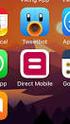 MyAccount Nieuwe functies: Bekijk uw facturen en creditnota s in één klik. Stuur ons uw retours onafhankelijk en zonder vertraging. Eenvoudig en snel retours combineren. Zie in één oogopslag welke van
MyAccount Nieuwe functies: Bekijk uw facturen en creditnota s in één klik. Stuur ons uw retours onafhankelijk en zonder vertraging. Eenvoudig en snel retours combineren. Zie in één oogopslag welke van
Automatische verbinding... 6. Normale werking van de F9 module... 6
 CGMWINDOC en efac 01 november 2015 Pagina 2 van 16 Inhoud Voorbereiding... 3 Aanpassingen in de gebruikersfiche.... 3 Gebruik efacturatie.... 3 Factuur door praktijk.... 3 UCP.... 3 Supplement.... 4 Automatisch
CGMWINDOC en efac 01 november 2015 Pagina 2 van 16 Inhoud Voorbereiding... 3 Aanpassingen in de gebruikersfiche.... 3 Gebruik efacturatie.... 3 Factuur door praktijk.... 3 UCP.... 3 Supplement.... 4 Automatisch
GEBRUIKERSHANDLEIDING
 IMPACTXRM CRM DOCUMENTS GEBRUIKERSHANDLEIDING IMPACTXRM NV Zuidleiestraat 12/1b 9880 Aalter 0032 (50)960070 info@impactxrm.com Herzien 21.04.2016 Inhoud Inhoud... 1 IMPACTXRM Documents Algemene informatie...
IMPACTXRM CRM DOCUMENTS GEBRUIKERSHANDLEIDING IMPACTXRM NV Zuidleiestraat 12/1b 9880 Aalter 0032 (50)960070 info@impactxrm.com Herzien 21.04.2016 Inhoud Inhoud... 1 IMPACTXRM Documents Algemene informatie...
SportCTM 2.0 Sporter
 SportCTM 2.0 Sporter APP Inloggen Dotcomsport heeft ter ondersteuning van de dagelijkse praktijk ook een APP ontwikkeld, om data invoer te vereenvoudigen. Deze APP ondersteunt de onderdelen; Agenda (invoer
SportCTM 2.0 Sporter APP Inloggen Dotcomsport heeft ter ondersteuning van de dagelijkse praktijk ook een APP ontwikkeld, om data invoer te vereenvoudigen. Deze APP ondersteunt de onderdelen; Agenda (invoer
Nu de afbeeldingen, de bestanden zijn geplaatst, de styling is geregeld en de templates aanwezig zijn, kunt u een mailing maken.
 1 / 10 Mailing aanmaken De module Mailing, maakt gebruik van enkele onderdelen van de module websitebeheer. Het gaat hier om de hoofdstukken Afbeeldingen, Bestanden en Styling. Via deze hoofdstukken leert
1 / 10 Mailing aanmaken De module Mailing, maakt gebruik van enkele onderdelen van de module websitebeheer. Het gaat hier om de hoofdstukken Afbeeldingen, Bestanden en Styling. Via deze hoofdstukken leert
SwingOffice in een notendop
 SwingOffice in een notendop doelstelling: opvolging en bijsturing van berichten (per e-mail). 1. Inloggen in de Swing-omgeving Surf (gebruik Microsoft Internet Explorer) naar : http://swinglinecomputer/servico/default.aspx
SwingOffice in een notendop doelstelling: opvolging en bijsturing van berichten (per e-mail). 1. Inloggen in de Swing-omgeving Surf (gebruik Microsoft Internet Explorer) naar : http://swinglinecomputer/servico/default.aspx
Handleiding Licentieserver voor beheerders
 Handleiding Licentieserver voor beheerders 1. Beheerder aanmaken via Site- of PackID Je krijgt van Sensotec of van je dealer een e-mail met de bevestiging dat er een abonnement werd aangemaakt. In die
Handleiding Licentieserver voor beheerders 1. Beheerder aanmaken via Site- of PackID Je krijgt van Sensotec of van je dealer een e-mail met de bevestiging dat er een abonnement werd aangemaakt. In die
Loket: Onroerend Erfgoed Archeologische onderzoek
 Loket: Onroerend Erfgoed Archeologische onderzoek Inhoud Aanmelden op de website... 1 Projectcode aanvragen... 2 Vergunningsplichtige ingrepen... 3 Vooronderzoek... 3 1. Melding vooronderzoek... 3 2. Archeologienota
Loket: Onroerend Erfgoed Archeologische onderzoek Inhoud Aanmelden op de website... 1 Projectcode aanvragen... 2 Vergunningsplichtige ingrepen... 3 Vooronderzoek... 3 1. Melding vooronderzoek... 3 2. Archeologienota
Eindejaarsdocument. Inhoudsopgave 1 INVENTARIS. 1.1 Inventaris afdrukken
 Eindejaarsdocument 1 Inhoudsopgave 1 INVENTARIS... 1 1.1 Inventaris afdrukken... 1 1.2 Inventaris exporteren (= Inventaris opslaan om later af te drukken)... 3 1.3 Inventaris importeren... 3 1.4 Inventaris
Eindejaarsdocument 1 Inhoudsopgave 1 INVENTARIS... 1 1.1 Inventaris afdrukken... 1 1.2 Inventaris exporteren (= Inventaris opslaan om later af te drukken)... 3 1.3 Inventaris importeren... 3 1.4 Inventaris
Nu kunnen we beginnen met het opzoeken van producten. Hier zijn 5 mogelijkheden voor voorzien.
 Aanmelden Ga naar onze website www.vanoirschot.be Klik op Inloggen. Geef uw klantnummer, gebruikersnaam en wachtwoord in. Deze gegevens zijn door ons aan u per mail verstrekt. Vergeet niet de vakjes profiel
Aanmelden Ga naar onze website www.vanoirschot.be Klik op Inloggen. Geef uw klantnummer, gebruikersnaam en wachtwoord in. Deze gegevens zijn door ons aan u per mail verstrekt. Vergeet niet de vakjes profiel
Invoice Portal. Handleiding
 Invoice Portal Handleiding Inhoud Invoice Portal... 3 Activerings e-mail... 3 Account activeren... 4 Inloggen Invoice Portal... 4 Facturenscherm... 5 Selectiemogelijkheden... 6 Enkelvoudige downloads...
Invoice Portal Handleiding Inhoud Invoice Portal... 3 Activerings e-mail... 3 Account activeren... 4 Inloggen Invoice Portal... 4 Facturenscherm... 5 Selectiemogelijkheden... 6 Enkelvoudige downloads...
2. WORD LID VAN JE CLUB (
 2. WORD LID VAN JE CLUB (WWW.TENNISVLAANDEREN.BE) OPGELET: De beschrijving hieronder is weergegeven vanuit het standpunt van de speler/lid! Indien de club tarieven heeft aangemaakt die op heden geldig
2. WORD LID VAN JE CLUB (WWW.TENNISVLAANDEREN.BE) OPGELET: De beschrijving hieronder is weergegeven vanuit het standpunt van de speler/lid! Indien de club tarieven heeft aangemaakt die op heden geldig
